반응형
윈도우에서 화면을 캡처하는 방법으로는 기본 캡처 도구를 사용하거나
다른 캡쳐 프로그램을 사용하여 캡처하는 방법이 있습니다.
대부분의 사용자들은 기본 캡쳐 도구를 사용하지 않고
다른 프로그램을 사용하여 캡쳐를 합니다.
캡처 시 마우스 커서를 포함하여 캡처를 하고 싶을 때가 있는데,
윈도우 기본 캡쳐 프로그램에서는 이 기능을 지원하지 않습니다.
만약 마우스 커서를 포함하여 캡쳐하고 싶은 경우 다른 캡쳐 프로그램을 사용해야 합니다.
다른 캡쳐 프로그램으로는 픽픽, 칼무리, 라이트샷 등이 있는데
저 같은 경우는 라이트샷을 사용합니다.
기본 캡쳐 프로그램이 아닌 다른 캡쳐 프로그램들은 옵션으로 마우스 커서를 포함시키는 옵션이 있는데
이 기능을 활성화 시키는 방법은 아래와 같습니다.
우선 원하는 캡쳐 프로그램을 설치합니다.

프로그램을 설치하고 실행합니다.

실행한 프로그램을 우클릭합니다.
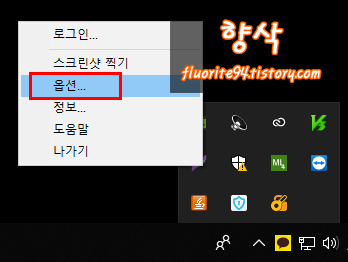
우클릭하여 옵션에 들어갑니다.

옵션에 들어가면 스크린샷에서 커서 캡쳐라는 옵션이 존재합니다.
다른 프로그램을 사용하신다면 옵션을 잘 찾아보면 마우스 커서를 포함하여 캡쳐하는 옵션이 존재할 것입니다.
이 기능을 활성화 시킵니다.

이렇게 마우스 커서를 포함하여 캡쳐하는 옵션을 활성화시키면
캡쳐시 마우스 커서가 이미지에 같이 저장이 됩니다.
반응형
'tip > computer' 카테고리의 다른 글
| [Windows 10 / 윈도우 10] 폴더 썸네일 제거 / 변경하기 (1) | 2019.06.01 |
|---|---|
| PDF 암호 설정 및 해제 방법 (비밀번호 걸기) (2) | 2019.05.02 |
| [Windows10 / 윈도우10] PC에서 이모지(이모티콘) 사용하는 방법 (1) | 2019.04.20 |
| 구글 크롬 다운로드 경로 변경하는 방법 (0) | 2019.03.21 |
| 윈도우10 프로그램 앱별 알림 설정 (0) | 2019.03.08 |




댓글